選択範囲作品一覧
-
-〈電子書籍版について〉 本書は固定レイアウト型の電子書籍です。リフロー型と異なりビューア機能が制限されるほか、端末によって見え方が異なります。 【本格的なマンガ制作を基礎からしっかりサポート!】 本書は、発売元である株式会社セルシスが監修した、CLIP STUDIO PAINT EX 唯一の公式ガイドブックです。 2021年発行の『CLIP STUDIO PAINT EX 公式ガイドブック 改訂版』に、Ver.2以降に追加され、2024年リリースのVer.3でも使用できる新機能を追加し、アップデートしました。 「SNSで作品を発表したいときは、どの原稿用紙を選択すればいい?」 「コマから飛び出すようにキャラクターやフキダシを描くには?」 「写真を取り込んで、背景として使いたい…」 「同人誌印刷用にデータを書き出すときに最適な設定は?」 など、ビギナーが気になる疑問をフォローしているので、原稿づくりに必要な基礎知識や実践的なテクニックが、やさしく身につきます。 誰でもすぐにマンガ作品の制作をはじめられるように、基本的な操作から、用途に応じた原稿用紙の作成、デジタル作画のテクニック、ページマンガ、Webtoon等ジャンルに応じた書き出しの設定まで、丁寧にレクチャーしています。 自動陰影や強化された3D機能など、Ver.3.0にも搭載されている便利な機能を活用した実践的なテクニックも多数掲載しています。 作例データをダウンロードし、レイヤー構造や設定を紙面と照らし合わせて練習することもできます。 タブレット版(iPad/Galaxy/Android/Chromebook)、スマートフォン版(iPhone/Galaxy/Android)の操作も掲載! デジタルが初めての方でも、CLIP STUDIO PAINT(クリスタ)を既に使っている方でも、あなたの創作の幅を更に広げる必携のガイドブックです。 〈本書の内容〉 ■【BASIC】CLIP STUDIO PAINT EXの基本 CLIP STUDIO PAINT EX とは?/デバイスによる操作画面の違い/インターフェース/パレットの操作/新規キャンバスの作成/ファイルの保存と書き出し/クラウドサービスで作品を共有する/ツールの基本 ほか ■【CHAPTER 1】原稿用紙とページの管理 マンガ原稿用紙の基礎知識/原稿用紙の作成/ページの管理/原稿用紙の設定を変更する/単位を設定する/紙に描いた線画を読み込む/ストーリーエディターでセリフを入れるルーラー・ガイド・グリッドの表示 ■【CHAPTER 2】マンガを描く モノクロ作画の基礎知識/下描きを描く/ペン入れ用のツール選び/ペンのカスタマイズ/ペン入れのテクニック/ベクターレイヤーでペン入れ/ベクター用消しゴムで修正する/コマを作成・編集する ほか ■【CHAPTER 3】カラー原稿を描く カラー原稿の準備と下塗り/はみ出さないで塗る/塗った色を変える・なじませる/合成モードで色を合成する/自動で影を作成する/色調補正で色みを調整する/印刷用データにカラープロファイルを設定する ほか ■【CHAPTER 4】原稿を書き出す Web用・印刷用に画像を書き出す/複数ページを書き出す/プリンターで印刷する/電子書籍用にファイルを書き出す ■【CHAPTER 5】覚えておきたいテクニック アニメーションを作成する/タイムラプスを記録する/ベクター画像の入出力/ベジェ曲線を使う/3D素材を活用する/オリジナル画像の素材を作る/クイックマスクから選択範囲を作成/整列・分布 ほか
-
5.0〈電子書籍版について〉 本書は固定レイアウト型の電子書籍です。リフロー型と異なりビューア機能が制限されるほか、端末によって見え方が異なります。 【“クリップスタジオ”で創作をはじめるすべての人へ。】 発売元である株式会社セルシスが監修した、CLIP STUDIO PAINT PRO唯一の公式ガイドブックです。 2018年発行の『CLIP STUDIO PAINT PRO 公式ガイドブック』を改訂し、2023年にリリースされたVer.2以降の新機能についても紹介しています。 予備知識がゼロでも、表現したい気持ちさえあれば大丈夫! インストールの手順にはじまり、基本的な操作や環境設定から、わかりやすく丁寧に解説します。 基本的な使い方はもちろん、線画や彩色技法、合成モードの効果的な使い方、加工方法など、プロに迫る実践的なテクニックを多数掲載。 マンガ制作のためのツールやアニメーション機能のほか、シームレスなパターン、ロゴの作例など、デザインワークで役立つテクニックも盛り込みました。 作例データをダウンロードし、レイヤー構造や設定を紙面と照らし合わせることもできます。 本書では、タブレット版(iPad/Galaxy/Chromebook)、スマートフォン版(iPhone/Galaxy/Android)、の操作も紹介。 CLIP STUDIO PAINT PROの多彩な機能を使いこなして、もっと自由に創作できる、エントリーユーザー必携の入門書です! 〈本書の内容〉 ■CLIP STUDIO PAINT PROの基本 CLIP STUDIO PAINT PROとは?/デバイスによる操作画面の違い/インターフェース/パレットの操作/新規キャンバスの作成/ファイルの保存と書き出しクラウドサービスで作品を共有する/ツールの基本/操作を取り消す/レイヤーの基本/描画色の選択/キャンバス表示の操作/選択範囲の基本/画像を変形する/タブレット版で覚えておきたい操作(iPad/Galaxy/Android/Chromebook)/スマートフォン版で覚えておきたい操作(iPhone/Galaxy/Android)/イラストができるまで/マンガができるまで ■Chapter1 線画を描く 線画用のツールを選ぼう/ブラシの設定を調整しよう/下描きの設定/線画のテクニック/ベクターレイヤーの活用/定規できれいな形を描く/紙に描いた線画を読み込む/ゆがみツールで形を調整する ■Chapter2 塗リのテクニック 下塗りのテクニック/塗り残しに塗るテクニック/塗った色を変更する/パーツ分けとクリッピング/キャラクターの下地を作る/影塗りのテクニック/自動で影を作成する ほか ■Chapter3 水彩塗リと厚塗リ 水彩塗り:ツールの基本/水彩塗り:にじみを表現する/水彩塗り:絵の具だまりを表現する/水彩塗り:テクスチャで質感を出す/色を混ぜながら塗る/厚塗り:ツールの基本/厚塗り:風景を描く ■Chapter4 画像の加工 色調補正で色みを調整する/合成モードで色と光を演出/グロー効果でイラストを輝かせる/ぼかしフィルターで遠近感を出す/継ぎ目のないパターンを作る ほか ■Chapter5 マンガを描く コマ割り機能でコマを割る/フキダシを作る/流線と集中線を描く/トーンを貼る ■Chapter6 覚えておきたい便利な機能 3Dデッサン人形を操作する/パース定規で背景を描く/Webtoon制作に役立つ機能/うごくイラストを作る/便利な画像処理機能/クイックマスクから選択範囲を作成/オブジェクトを整列させる ほか
-
4.0※この商品はタブレットなど大きいディスプレイを備えた端末で読むことに適しています。また、文字だけを拡大することや、文字列のハイライト、検索、辞書の参照、引用などの機能が使用できません。 【本電子書籍は固定レイアウトのため7インチ以上の端末での利用を推奨しております。文字列のハイライトや検索、辞書の参照、引用などの機能が使用できません。ご購入前に、無料サンプルにてお手持ちの電子端末での表示状態をご確認の上、商品をお買い求めください】 練習して身につけるPhotoshopの基本 〈5分×36ドリル+演習〉 本書はAdobe Photoshopを習得するためのドリルです。 入門書などで基本操作を一度学んだ方や 実践が足りないと感じている初学者が、 自分のスキルを定着するためにお使いできます。 ■短時間で基本をマスターできる! 1ドリルはたった5分。 全36ドリルをスキマ時間に自分のペースで解くことができます。 巻末には基本機能を複合的に利用して制作する「演習」がついています。 ■学びたいところからスタートできる! 構成は「写真補正」「選択範囲とマスク」 「文字とシェイプ」「画像レタッチと加工」 「レイヤー・オブジェクト・アートボード」の5章立て。 ドリルはすべて「問題→HINT→Answer」が1セット。 問題は「やさしい」「普通」「ちょいむず」の3レベルに分かれているので、 自分のレベルに合わせて、できるところから始められます。 ■全素材ダウンロードできる! ドリルで使用する素材はすべてサイトからダウンロードできるので、 自分で素材を用意する必要もありません。 ■解説動画で確認できる! 全ドリルに解説動画のQRコードがついているので、 スマートフォンなどですぐに確認できます。 [目次構成] Introductuion 設定と操作のポイント Chapter1 写真補正 Chapter2 選択範囲とマスク Chapter3 文字とシェイプ Chapter4 画像レタッチと加工 Chapter5 レイヤー・オブジェクト・アートボード Exercise 演習 ※本電子書籍は同名出版物を底本として作成しました。記載内容は印刷出版当時のものです。 ※印刷出版再現のため電子書籍としては不要な情報を含んでいる場合があります。 ※印刷出版とは異なる表記・表現の場合があります。予めご了承ください。 ※プレビューにてお手持ちの電子端末での表示状態をご確認の上、商品をお買い求めください。
-
-※この商品はタブレットなど大きいディスプレイを備えた端末で読むことに適しています。また、文字だけを拡大することや、文字列のハイライト、検索、辞書の参照、引用などの機能が使用できません。 マニュアルを読みたくないあなたに!フルカラーマンガ形式で「クリップスタジオ」の使い方や知識が自然と身につく!一番わかりやすくて奥が深いデジタル作画ガイドブック。(協力:セルシス) <ストーリー> 大学での新生活も始まり、PCでマンガを描こう!と思い立ったアユミ。マンガはほとんどゼロからのスタート。ネット漫画を連載している中学生のいとこ・カコと先輩たちからドローイング・ソフト、クリップスタジオの使い方を教えてもらいながら、アユミは軽やかにデジタルマンガ道を一歩一歩進み始めた――。 【目次】 <クリップスタジオの基礎知識> ・画面の基礎知識 ・レイヤーパレットの基礎知識 ・ツールの基礎知識 ・基本的なツール ・オブジェクトツールの基礎知識 <コミック> 第1話「ハード選び」 第2話「セットアップ」 第3話「デジ絵の第一歩」 第4話「下描き篇」 第5話「ペン設定篇」 第6話「色の塗り分け篇」 第7話「ストーリーエディター篇」 第8話「コマ、フキダシ篇」 第9話「レイヤーマスク篇」 第10話「ベクターレイヤー篇」 第11話「定規篇」 第12話「パース定規篇」 第13話「デコレーションブラシ篇」 第14話「流線・集中線篇」 第15話「トーン篇」 第16話「出力篇」 <チャットルーム> 1.ハードを選ぼう 2.ツールシフトって? 3.基本のショートカット! 4.カラーセットとカラーヒストリー 5.レイヤーフォルダの便利な機能 6.クリッピングを使いこなそう 7.テキストツールの便利機能! 8.コマ枠フォルダ、フキダシレイヤーを理解しよう 9.レイヤーマスクをさらに使いこなそう! 10.ベクターレイヤーここに注意! 11.定規をさらに便利に使おう 12.パースの「圧縮率」って? 13.ツールとブラシの合わせ技 14.流線・集中線をかんたんに! 15.トーン重ね貼りの注意点とは…? 16.いろんな画像形式を使いわけよう! <コトハ先生のちょいテク話> 自分に合ったクリップスタジオを選ぼう! オブジェクトツールの設定を理解しよう! 「選択範囲ランチャー」を使いこなそう! 「下描き」レイヤー機能を活用しよう! 定規を使いこなそう! 複数ページ管理・書き出しを使いこなそう! (あとがきより) クリップスタジオは機能が多岐に渡り、また細かくカスタマイズ出来るのが大きな魅力のひとつですが、それは同時に、さいしょ難しく感じる要因のひとつかもしれません。ツールを使う際、大事なのはツールマスターになる事ではなく、自分なりの「目的(やりたい事)」に合わせて必要な機能を使う、という取捨選択だと思います。 この本は、機能・操作をある程度絞って紹介しましたが、それでも初めてクリップスタジオについて読む方には、情報量がかなり多いかもしれません。初心者向けではありますが、ある程度クリップスタジオが使える方が読んでも、何か発見がある様に…と、少し難しい部分もあります。はじめは三人の会話を流して読みながら、不要な説明は飛ばして、気になったところを試してください。
-
3.9※この商品はタブレットなど大きいディスプレイを備えた端末で読むことに適しています。また、文字だけを拡大することや、文字列のハイライト、検索、辞書の参照、引用などの機能が使用できません。 Photoshopの自動編集機能を使いこなすためのガイドブック 「コンテンツに応じる」機能、レンズ歪みの補正、被写界深度とボケの制御、超高解像度パノラマやHDRの合成など、年を追うごとに精度が向上してい るAdobe Photoshopの自動編集機能。定番の機能だけで満足している人も、最新のオート機能を知れば必ずや舌を巻くはずです。本書はフォトグラファー向けに 写真の処理、特にオート機能を使って効率良く自動化できる処理を中心に紹介しています。最新版のPhotoshop CS6だけでなく、CS5、CS4ユーザーにも分かりやすいようにバージョン別の詳しい解説も入れました。 【CONTENTS】 第1章 Photoshop CS6の強化ポイント 第2章 「コンテンツに応じる」編集機能 第3章 レンズ歪みの補正と画像の変形 第4章 被写界深度やボケのコントロール 第5章 超高解像度パノラマ写真の作成 第6章 ハイダイナミックレンジ画像の合成 第7章 アクションやバッチなどの自動処理 第8章 Bridgeの自動処理とコンタクトシート 第9章 選択範囲とマスクの最新機能 第10章 RAWデータの調整とレタッチ
-
-※この商品はタブレットなど大きいディスプレイを備えた端末で読むことに適しています。また、文字だけを拡大することや、文字列のハイライト、検索、辞書の参照、引用などの機能が使用できません。 【サブスク不要のハイクラス画像編集ソフトを使いこなそう!】 サブスクリプション不要の「買い切り型」で、プロも納得の機能を持つ画像編集アプリ、Affinity Photo。本書は、Affinity Photoの基本から応用までを網羅的に解説した入門書です。 まずは、画像編集の基本となる「色調補正」を各項目ごとにしっかり解説。また、画像編集では欠かすことのできない「選択範囲」や「レイヤー」、お絵描きなどにも使える「ブラシ」、そして「テキスト」「シェイプ」「フィルター」といった主要機能を章ごとに解説していきます。豊富な図で解説するので、画像編集をはじめて行う人でも安心。この一冊で、Affinity Photoを使いこなすことができます! ■目次 ●第1章 Affinity Photoの基本 ──Affinity Photoと5つのペルソナ ──ツールの基本操作 ──パネルの基本操作 ──ファイルを開く ──ファイルの保存と書き出し ──特定部分をスライスして書き出す ──画像の表示領域を操作する ──操作の取り消しと[履歴]パネル ……ほか ●第2章 色調補正と画像修整 ──Photoペルソナの基本 ──画像調整の基本操作 ──ヒストグラムの見方 ──4つの自動補正機能 ──[レベル]を調整する ──[ホワイトバランス]を調整する ──[HSL]を調整する ──[リカラー]を調整する ……ほか ●第3章 選択範囲の作成 ──選択範囲の基本 ──図形で選択する ──フリーハンドで選択する ──ブラシで選択する ──近似範囲を自動で選択する ──色域から選択する ──明暗やカラー範囲から選択する ──クイックマスクモードで選択する ──細かい毛を選択する ……ほか ●第4章 レイヤーの活用 ──レイヤーのしくみと種類 ──レイヤーの基本操作 ──マスクレイヤーを活用する ──マスクにオブジェクトを使用する ──クリッピングを活用する ──レイヤーグループでまとめる ──不透明度を活用する ──描画モードを活用する ……ほか ●第5章 色とブラシ ──カラー選択の基本 ──色の表示形式を切り替える ──カラーピッカーで色を取得する ──スウォッチに色を登録する ──特定の範囲を塗りつぶす ──グラデーションを使い分ける ──ペイントブラシの基本 ──ブラシをカスタマイズする ……ほか ●第6章 テキストとカーブ、シェイプ ──アーティスティックテキストを作成する ──フレームテキストを作成する ──テキストの見栄えを調整する ──テキストの段落を調整する ──テキストのスタイルを保存する ──ベクトルコンテンツの基礎知識 ──カーブを描画/編集する ──ベクトルシェイプを描画する ──ベクトルシェイプをカーブに変換する ●第7章 フィルターの活用 ──フィルターとライブフィルター ──ガウスぼかしをかける ──アンシャープマスクをかける ──レンズのゆがみを補正する ──ノイズを付加する ──エッジを強調する ──フリンジを除去する ──かすみを除去する ──照明の効果を加える ●第8章 RAW現像/ゆがみ/トーンマッピング ──現像ペルソナの基本 ──[基本]パネルの調整項目 ──[レンズ]パネルの調整項目 ──[ディテール]パネルの調整項目 ──[色調]パネルの調整項目 ──調整効果を部分的に適用する ──赤目現象を修復する ──傷やゴミを除去する ……ほか ●第9章 便利な機能と設定 ──HDR画像を作成する ──深度合成(フォーカス結合)を行う ──画像スタックで合成する ──パノラマ画像を作成する ──360度画像を編集する ──マクロで繰り返し作業を自動化する ──バッチ処理を行う ──無料のストック画像を使う ……ほか ■著者プロフィール 山本浩司:神戸松蔭女子学院大学 准教授。未来画素代表。大阪市立デザイン教育研究所非常勤講師。関西を中心にWeb・CG制作から各種印刷物の制作、映像編集など幅広く活動する傍ら、ソフトの操作解説書籍を多数執筆する。
-
-※この商品はタブレットなど大きいディスプレイを備えた端末で読むことに適しています。また、文字だけを拡大することや、文字列のハイライト、検索、辞書の参照、引用などの機能が使用できません。 【なぜこうなるの?どうしてこの機能なの?がわかるフォトショ本】 「なぜこうなるの?」「どうしてこの機能なの?」がわかる初心者が最初に読むべきPhotoshopの書籍です。単純な操作の解説だけでなく、イラストで「しくみ」や「考え方」から解説しているため、Photoshopの基礎、基本を効果的に学習することができる、これまでにない新しいPhotoshopの入門書です。 ■こんな方におすすめ ・Photoshopを基礎からしっかり学びたい人 ・Photoshopの単なる操作だけでなく、「なぜそうなるのか」も学びたい人 ■目次 Chapter0 Photoshopってどんなもの? Chapter1 画像編集する上で必要な知識 1-1 画像に関する基礎知識を知ろう 1-2 色について意識しよう Chapter2 Photoshopの基礎知識 2-1 ファイルに関する操作をしてみよう 2-2 Photoshopの画面構成 2-3 ワークスペースをカスタマイズしよう 2-4 基本的な操作をしてみよう 2-5 画像サイズ、カンバスサイズを変えてみよう 2-6 正確な位置で配置するには Chapter3 レイヤー 3-1 レイヤーについて知ろう 3-2 レイヤーにはこんな種類がある 3-3 レイヤーの順番を入れ替えてみよう 3-4 レイヤーの基本的な操作をしてみよう 3-5 レイヤーパネルから様々な操作をしてみよう ……ほか Chapter4 選択範囲とマスク 4-1 選択範囲について知ろう 4-2 ツールを使って選択範囲を作成してみよう① 4-3 ツールを使って選択範囲を作成してみよう② 4-4 選択範囲の調整をしてみよう 4-5 選択範囲に対して様々な操作をしてみよう 4-6 マスクについて知ろう 4-7 レイヤーマスクについて知ろう 4-8 ベクトルマスクについて知ろう 4-9 クリッピングマスクについて知ろう Chapter5 ちょっとした画像編集 5-1 背景レイヤーと通常レイヤーについて知ろう 5-2 画像を配置してみよう 5-3画像をスマートオブジェクトに変換しよう 5-4 画像をトリミングしたり拡大したりしてみよう 5-5 画像の傾きやゆがみを修正してみよう 5-6 画像を変形させてみよう 5-7 不要なものを消してみよう ……ほか Chapter6 色調補正 6-1 自動カラー補正を使ってみよう 6-2 シャドウ・ハイライトを調整してみよう 6-3 調整レイヤーを使った色調補正をしてみよう 6-4 明るさ・コントラスト・露光量を調整してみよう 6-5 レベル補正を調整してみよう 6-6 トーンカーブを調整してみよう ……ほか Chapter7 フィルターとレイヤースタイル 7-1 フィルターについて知ろう 7-2 代表的なフィルターを使ってみよう 7-3 レイヤースタイルについて知ろう 7-4 代表的なレイヤースタイルを使ってみよう 7-5 レイヤースタイルを使いこなそう Chapter8 シェイプとパス 8-1 シェイプとパスについて知ろう 8-2 シェイプに関する操作をしてみよう 8-3 パスに関する操作をしてみよう Chapter9 パターンとグラデーション 9-1 パターンを使ってみよう 9-2 グラデーションを使ってみよう Chapter10 テキストの入力 10-1 テキストレイヤーを作成してテキストを入力してみよう 10-2 文字パネルから設定してみよう 10-3 テキストからいろんな操作をしてみよう Chapter11 ブラシツール 11-1 ブラシツールについて知ろう 11-2 消しゴムツールについて知ろう 11-3 描画色と背景色について知ろう Chapter12 目的に合わせた出力 12-1 印刷について知ろう 12-2 画像を書き出してみよう 12-3 解像度やカラーモードを変えてみよう ■著者プロフィール イシクラユカ:大学卒業後、アシスタントとして働きながら自身もフリーのイラストレーターとして活動中。コミックエッセイ風の連載やソフト解説の連載などを行っている。イラストを使ってものごとをわかりやすく説明することが得意。イラストを描くのも文章を書くのも漫画を描くのも、なんでもするタイプの人間。ねこが好き。
-
-※この商品はタブレットなど大きいディスプレイを備えた端末で読むことに適しています。また、文字だけを拡大することや、文字列のハイライト、検索、辞書の参照、引用などの機能が使用できません。 【画像補正の「原理原則」を学ぶ】 迷わず、そして思い通りに画像補正を進めるためには、確かな土台となる知識が重要です。 本書では、まずピクセルや階調、色表現といったデジタル画像の基礎を押さえた上で、 ・調整項目やパラメーターの意味 ・RAW現像/レタッチ作業の理想的な順序 ・選択範囲ツールやレイヤーマスクの意味と操作 など、RAW現像とレタッチにおける基本となる知識を解説していきます。 また、色にこだわるためにはカラーマネージメントの理解が必要不可欠です。難解になりがちなその仕組みを図を使ってシンプルに、かつ実践の方法まで解説します。さらには、Webやプリントなど出力用途に応じた考え方から、プリント時のカラー管理の方法まで紹介。 よりよい画像補正、そして作品づくりのために、備えておくべき“古びない知識”を一冊にまとめました。 [使用アプリケーション:Photoshopおよび付属プラグインCamera RAW] ■こんな方におすすめ ・RAW現像やレタッチの基礎をしっかり学びたい人 ・デジタル画像の仕組みやカラーマネジメントについて押さえたい人 ・Web出力やプリントを自信をもって行いたい人 ■目次 ●第1章 デジタル画像の仕組み デジタル画像とは 滑らかさを表現する仕組み ~総ピクセル数と階調 色を表現する仕組み ~RGB とCMYK ヒストグラムとは ヒストグラムでわかる情報の欠落 画像のファイル形式の種類 全体の作業フローについて ●第2章 RAW現像では何を行うのか RAW現像とは RAW現像作業の流れ Camera RAWの基本 画像の確認 「明るさ」の補正 「ホワイトバランス」の補正 「コントラスト」の補正 「彩度」の補正 「特定の色」の補正 「トーンカーブ」による補正 「シャープネス」の補正 「ノイズ」の補正 「収差」の補正 画像の「トリミング」と「パースの補正」 RAW現像を効率的に行うための機能 RAW画像をファイルに書き出す ●第3章 レタッチでは何を行うのか レタッチとは レタッチ作業の流れ レイヤーとは レイヤーの基本操作 調整レイヤーとレイヤーマスクの作成 調整レイヤーによる色調・明るさ補正 選択範囲の基本 選択範囲の作成① ~長方形/楕円形選択ツール 選択範囲の作成② ~なげなわ/多角形選択ツール 選択範囲の作成③ ~自動/クイック選択ツール 選択範囲の作成④ ~色域指定 選択範囲の作成⑤ ~グラデーション 選択範囲の作成⑥ ~ブラシ 選択範囲の追加と加工 レイヤーマスクの編集 レイヤー機能を使った調整 ~不透明度と描画モード 【応用】チャンネルを使った補正 【応用】「選択とマスク」を使った補正 不要なものを消す 【実践例】花の写真のレタッチ 【実践例】モノクロ写真に仕上げる ●第4章 カラーマネジメントの仕組みと実践 カラーマネジメントとは カラースペース(色空間)を理解する 画像ファイルの色の基準を決める ~ドキュメントプロファイル モニターの色の基準を決める ~モニタープロファイル プリンターの色の基準を決める ~プリンタープロファイル 作業環境の構築① ~作業スペース 作業環境の構築② ~モニターの選び方 作業環境の構築③ ~モニターキャリブレーション 作業環境の構築④ ~カラースペースの設定 どうしても色が合わないときのカラーマッチング ●第5章 デジタル画像の出力 出力用途に適した画像づくり プリントサイズと必要ピクセル数 プリンターの選び方 写真用紙の選び方 画像のカラープリント ~Photoshop によるカラー管理 画像のモノクロプリント ~プリンターによるカラー管理 ■著者プロフィール 大籏英武(おおはた ひでたけ):代官山スタジオを経て菅原一剛氏に師事し、2009年独立。デジタルが普及しはじめる頃よりデジタルカメラでの撮影に従事するようになり、日本写真学院講師(2011年)も務める。現在はポートレートの撮影から高級磁器ブランドの広告撮影までを手掛ける。
-
-※この商品はタブレットなど大きいディスプレイを備えた端末で読むことに適しています。また、文字だけを拡大することや、文字列のハイライト、検索、辞書の参照、引用などの機能が使用できません。 【"描きたい"を"描ける"にしよう】 人気No.1のイラストアプリ「CLIP STUDIO PAINT」の操作解説書です。「ペン・ブラシ」「レイヤー」などの機能別に、基本の操作から設定、プロも活用するノウハウも数多く解説しています。また、メイキングで収録したイラストは「完成データ」と「タイムラプス動画」をサンプルとしてダウンロードできるので、「プロの制作過程が見たい」といった需要にもしっかり応える2冊となっています。 ■こんな方におすすめ ・デジタルイラストをはじめたいけど操作が何もわからない ・もっと思いどおりに使いこなしたい といった方におすすめです。 ■目次 ■第1章 CLIP STUDIO PAINTを始めよう Section 01 CLIP STUDIO PAINTとは Section 02 CLIP STUDIO PAINTの特徴 Section 03 CLIP STUDIO PAINTのグレード Section 04 CLIP STUDIO PAINTをインストールしよう Section 05 CLIP STUDIO PAINTを起動/終了しよう ■第2章 基本機能・設定について知ろう Section 06 CLIP STUDIO PAINTの画面構成 Section 07 絵を描く流れを知ろう Section 08 新規キャンバスを作成しよう Section 09 パレットを使った操作を知ろう Section 10 カラーサークルについて知ろう ……ほか ■第3章 レイヤーを使おう Section 21 レイヤーについて知ろう Section 22 レイヤーの種類 Section 23 新規レイヤーを作成しよう Section 24 レイヤーを削除しよう Section 25 レイヤーをロックしよう ……ほか ■第4章 ペン・ブラシツールを使おう Section 49 使用するペンを変更しよう Section 50 ペンの詳細設定 Section 51 ペンの種類 Section 52 塗りつぶしツール Section 53 エアブラシツール ……ほか ■第5章 移動・選択・変形ツールを使おう Section 62 選択範囲について知ろう Section 63 自動選択ツール Section 64 レイヤー移動ツール Section 65 選択範囲ツール Section 66 変形機能を使おう ……ほか ■第6章 図形·テキストツールを使おう Section 72 図形ツール Section 73 定規ツール Section 74 テキストツール ■第7章 CLIP STUDIO PAINTでイラストを描こう Section 75 長い間上達しなくて悩む人へ Section 76 描き方よりも見ることが大切 Section 77 作風によってワークスペースとブラシを使い分けよう Section 78 ラフを描こう Section 79 線画と下塗りを描こう ……ほか ■著者プロフィール 葉丸:イラストレーター 。Twitter フォロワー2.4 万人。主に Vtuber の動画イラストを手掛けており、ゲーム等のイラスト制作のほか、イラストメイキングや講座にも取り組んでいる。CLASS10 1 では初級者向けに CLIP STUDIO のお絵描き講座を開催。
-
-※この商品はタブレットなど大きいディスプレイを備えた端末で読むことに適しています。また、文字だけを拡大することや、文字列のハイライト、検索、辞書の参照、引用などの機能が使用できません。 【Procreateで今日からはじめるデジタルイラスト!】 iPad専用イラスト制作アプリ「Procreate」でイラストを描くための基本機能を画面付きで丁寧に紹介。画面の見方、線の引き方、色塗りといった基本操作をはじめ、レイヤーやフィルターなどデジタルの機能をフルに活用した使い方など、思い通りのイラストを描けるようにするためのテクニックが身に付きます。人気イラストレーター「s!on」さん描きおろしイラストのメイキング+完成データも確認でき、「今日からはじめる」初心者に最適の1冊となっています。 ■目次 ■第1章 Procreateの基本 Section01 Procreateでできること Section02 Procreateの利用に必要なデバイス Section03 iPad版とiPhone版の違い Section04 Procreateをインストールする Section05 基本画面を確認する ……ほか ■第2章 ギャラリーで管理する Section09 ギャラリー画面を確認する Section10 新規キャンバスを作成する Section11 カスタムキャンバスを作成する Section12 スタックを作成してギャラリーを整理する Section13 ファイルを読み込む/アートワークを共有する ……ほか ■第3章 ブラシの活用 Section16 キャンバスに線を描く Section17 ブラシのライブラリを確認する Section18 ブラシの種類 Section19 ブラシをカスタマイズする Section20 ブラシを読み込む ■第4章 レイヤーの活用 Section21 レイヤーでできること Section22 レイヤーパネルを確認する Section23 新規レイヤーを追加する Section24 画像をレイヤーとして読み込む Section25 不透明度を変更する ……ほか ■第5章 カラーの活用 Section33 カラーパネルを確認する Section34 ColorDropで塗りつぶす Section35 連続して塗りつぶす Section36 スポイトで色を選択する Section37 ディスクで色を指定する ……ほか ■第6章 選択と変形で整える Section43 選択と変形でできること Section44 選択の基本操作 Section45 選択モードを変更する Section46 選択範囲を編集する Section47 変形の基本操作 ……ほか ■第7章 調整で加工する Section50 色を調整する Section51 ぼかす Section52 加工する ■第8章 描画ガイドで効率化する Section53 QuickShapeで図形を描く Section54 描画ガイドを表示する Section55 2Dグリッドを編集する Section56 アイソメトリックガイドを編集する Section57 遠近法ガイドを編集する ……ほか ■第9章 3Dペイントの活用 Section59 3Dペイントでできること Section60 3Dペイントの操作方法 Section61 レイヤーを使って3Dモデルにペイントする Section62 照明スタジオで3Dモデルを仕上げる Section63 3Dモデル/3Dペイントを共有する ■第10章 アニメーション/漫画の作成 Section64 アニメーションを作成する Section65 フレームを操作する Section66 ループアニメにする Section67 フレームオプションでできること Section68 アニメーション背景を設定する ……ほか ■第11章 ギャラリーで管理する Making1-1 下書き Making1-2 カラーラフ Making1-3 厚塗り Making1-4 調整 Making2-1 下書き·線画 ……ほか ■著者プロフィール s!on(しおん):Twitterフォロワー11万人を超える人気イラストレーター。YouTubeチャンネルでProcreateを使用したイラストメイキング解説動画を数多く投稿しており、総再生回数は220万回以上。
-
-※この商品はタブレットなど大きいディスプレイを備えた端末で読むことに適しています。また、文字だけを拡大することや、文字列のハイライト、検索、辞書の参照、引用などの機能が使用できません。 【GIMPの機能がすべてわかります!】 無料版Photoshopといえる人気のフリーウェア「GIMP」の解説書です。インストールから始まり、レイヤーやペイント操作、色調補正、フィルター、パス、各種設定から出力まで、GIMPの機能を丁寧に解説しています。GIMPの教科書として使うことも、仕事中にGIMPの機能を手早く調べるなど辞書代わりに使うこともできます。解説にあわせたサンプルファイル(ダウンロードサービスにより入手できます)により、紙面で解説している手順を追体験できます(サンプルファイルがない解説もあります)。本書1冊でGIMPの機能がすべて理解でき、長く使っていけます。 なお、解説しているGIMPのバージョンは2.10.34です。 ■こんな方におすすめ ・GIMPの機能を知りたい人。 ・GIMPを使ってレタッチやイラスト作成をしたい人。 ■目次 ■CHAPTER00 GIMPの基本 ■CHAPTER01 画像の準備 ■CHAPTER02 選択範囲の作成 ■CHAPTER03 レイヤーの操作 ■CHAPTER04 ペイントの操作 ■CHAPTER05 テキストの入力 ■CHAPTER06 色調補正 ■CHAPTER07 変形とレタッチ ■CHAPTER08 フィルター加工 ■CHAPTER09 パスの操作 ■CHAPTER10 保存と出力 ■著者プロフィール 広田正康(ひろた まさやす):1967年生まれ。武蔵野美術大学工芸工業デザイン学科卒業後、2度転職して1997年に独立。フリーランスデザイナーとして書籍のカバーデザイン、DTP制作に携わる。
-
-【本格的なマンガ制作を、基本からしっかりサポート!】 発売元である株式会社セルシスが監修した、CLIP STUDIO PAINT EX唯一の公式ガイドブックです。 誰でもすぐにマンガ作品の制作をはじめられるように、基本的な操作から、用途に応じた原稿用紙の作成、デジタル作画のテクニック、書き出しの設定まで、丁寧にレクチャーしています。 「とりあえずSNSで作品を発表したいとき、どの原稿用紙を選択すればいい?」 「コマから飛び出すようにキャラクターやフキダシを描くには?」 「写真を取り込んで、きれいな背景として使いたい…」 「同人誌印刷用にデータを書き出すときに最適な設定って?」 といったビギナーが気になる疑問をフォローし、原稿づくりに必要な知識や実践的なコツが、やさしく身につきます。 さらに、下描き、ペン入れ、コマ割り、フキダシや効果線、トーンの作成など、モノクロマンガの制作手順や技法を、重点的に解説! 作例データをダウンロードすれば、レイヤー構造や設定を実際のデータで確認できます。 CLIP STUDIO PAINT EXの豊富な機能を使いこなして、思い通りにマンガが描ける! マンガ制作をはじめる全ユーザー必携の入門書です。 〈本書の主な内容〉 ■CLIP STUDIO PAINT EXの基本 インターフェース/新規キャンバスの作成/ファイルの保存と書き出し/選択範囲の基本/iPad版で覚えておきたい操作/クラウドで作品を共有する ほか ■Chapter1 原稿用紙とページの管理 原稿用紙の作成/ページの管理/原稿用紙の設定を変更する/単位を設定する/紙に描いた線画を読み込む/ストーリーエディターでセリフを入れる ほか ■Chapter2 マンガを描く 下描きを描く/ペン入れ用のツール選び/ベクターレイヤーでペン入れ/コマを作成する/4コママンガ用にコマを割る/コマからはみ出して描く/フキダシを描く/効果線を描く/トーンを貼る/グレーで塗ってトーンにする/図形ツールと定規でアイテムを描く/パース定規で背景を描く/写真から線画を抽出する/3D素材を線画にする ほか ■Chapter3 カラー原稿を描く カラー原稿の準備と下塗り/はみ出さないで塗る/塗った色をなじませる/合成モードで色を合成する/印刷用データにカラープロファイルを設定する ほか ■Chapter4 原稿を書き出す Web用に画像を書き出す/印刷用に画像を書き出す/電子書籍用にファイルを書き出す ほか ■Chapter5 覚えておきたいテクニック 3D素材を活用する/アニメーションを作成する/共同作業で原稿を作成する ほか 描き下ろしカバーイラスト:雪広うたこ
-
-※本書は固定レイアウト型の電子書籍です。 【“クリップスタジオ”で創作をはじめるすべての人へ。】 発売元である株式会社セルシスが監修した、CLIP STUDIO PAINT EX唯一の公式ガイドブックです。 誰でもすぐにマンガ作品の制作をはじめられるように、基本的な操作から、用途に応じた原稿用紙の作成、デジタル作画のテクニック、書き出しの設定まで、丁寧にレクチャーしています。 「とりあえずSNSで作品を発表したいとき、どの原稿用紙を選択すればいい?」 「コマから飛び出すようにキャラクターやフキダシを描くには?」 「写真を取り込んで、きれいな背景として使いたい…」 「同人誌印刷用にデータを書き出すときに最適な設定って?」 といったビギナーが気になる疑問をフォローし、原稿づくりに必要な知識や実践的なコツが、やさしく身につきます。 さらに、下描き、ペン入れ、コマ割り、フキダシや効果線、トーンの作成など、モノクロマンガの制作手順や技法を、重点的に解説! 作例データをダウンロードすれば、レイヤー構造や設定を実際のデータで確認できます。 改訂版の本書では、スマートフォン版(iPhone/Andoroid)、タブレット版の操作も紹介。 CLIP STUDIO PAINT EXの多彩な機能を使いこなして、もっと自由に創作できる、必携の入門書です! 〈本書の内容〉 ■CLIP STUDIO PAINT EXの基本 インターフェース/新規キャンバスの作成/ファイルの保存と書き出し/選択範囲の基本/iPad版で覚えておきたい操作/クラウドで作品を共有する ほか ■Chapter1 原稿用紙とページの管理 原稿用紙の作成/ページの管理/原稿用紙の設定を変更する/単位を設定する/紙に描いた線画を読み込む/ストーリーエディターでセリフを入れる ほか ■Chapter2 マンガを描く 下描きを描く/ペン入れ用のツール選び/ベクターレイヤーでペン入れ/コマを作成する/4コママンガ用にコマを割る/コマからはみ出して描く/フキダシを描く/効果線を描く/トーンを貼る/グレーで塗ってトーンにする/図形ツールと定規でアイテムを描く/パース定規で背景を描く/写真から線画を抽出する/3D素材を線画にする ほか ■Chapter3 カラー原稿を描く カラー原稿の準備と下塗り/はみ出さないで塗る/塗った色をなじませる/合成モードで色を合成する/印刷用データにカラープロファイルを設定する ほか ■Chapter4 原稿を書き出す Web用に画像を書き出す/印刷用に画像を書き出す/電子書籍用にファイルを書き出す ほか ■Chapter5 覚えておきたいテクニック 3D素材を活用する/アニメーションを作成する/共同作業で原稿を作成する ほか
-
-【クリスタのコツ、教えます。直感的に使いこなすための原理を理解する、ひとつ上のクリスタガイドブック!】 イラスト制作の定番「CLIP STUDIO PAINT」は、幅広く奥深い機能が搭載されており、その全容を把握するのはたいへん難しいソフトウエアです。しかし、基本的な構造や仕組みを理解すれば、カスタマイズして自分の描画作業に合った使い方がすぐにできるようになります。 本書は、PhotoshopやIllustratorの解説書で人気の高い井上のきあ氏が、CLIP STUDIO PAINTの機能の中でポイントとなる部分を抽出し、最も効率よく理解できるよう、基本の描画機能を解説したテクニック集です。付属CD-ROMには解説のためのサンプルファイルに加え、イラストやマンガに使いやすい素材(ブラシ・パターン)も収録しました(※電子版はダウンロード提供)。 初心者はもちろん、膨大な機能のごく一部しか使っていなかった人、基本は分かっているつもりでごまかしながら使っている人も、クリスタの本当の実力をすぐに理解できるようになることでしょう。直感的に使いこなすための原理を理解する、ひとつ上のクリスタ解説書です! ※本書ではPROをベースに解説していますが、一部EXによる解説も含みます。 〈主な内容〉 ・基本的な操作方法〈Basic Technique〉 ・ブラシのチューニング〈Brushes〉 ・線画にまつわる技法〈Drawing Figures〉 ・マスクと選択範囲〈Masking & Selecting Pixels〉 ・スクリーントーンとパターン〈Screentone & Pattern〉 ・ベクター機能を利用する〈Vector Drawing〉 ・カバーイラストメイキング〈Making of Cover Illustration〉
-
-〈電子書籍版について〉 本書は固定レイアウト型の電子書籍です。リフロー型と異なりビューア機能が制限されるほか、端末によって見え方が異なります。 【この1冊でCLIP STUDIO PAINT検定はバッチリ!】 現場で即戦力になりたい方へ。 実際の検定問題を元にした練習問題と、丁寧でわかりやすい解答解説つき! 株式会社セルシス監修。 「CLIP STUDIO PAINTクリエイター検定」公式対策テキストです。 受験科目「ベーシック」に対応した本書は、基本的な操作はもちろん、イラスト制作における実用的な知識まで、効率よく学習することができます。 この1冊で「ベーシック」の検定対策は万全。幅広いスキルが身につくでしょう。 〈こんな方にオススメ〉 ・実践的、体系的にCLIP STUDIO PAINTの基礎を学習したい方 ・「CLIP STUDIO PAINTクリエイター検定」の受験を目指す方 ・イラスト、漫画、アニメ、ゲーム業界志望の方 〈本書の内容〉 ●作品制作の章 キャンバスの作成/保存と画像形式/画像の書き出し/パレットの操作/キャンバス表示/よく使う機能を登録/ショートカットキーと修飾キー/タイムラプス/CLIP STUDIO +練習問題 ●描画・彩色の章 レイヤーの種類/レイヤーの整理/レイヤープロパティの効果/レイヤーの合成モード/描画色の設定/ジャギーとアンチエイリアス/塗りつぶしツール/ツール以外の塗りつぶし/はみ出し防止と色の変換/混色しながら塗る機能/水彩ブラシの使い方/ベクターレイヤーの編集/レイヤーマスク/グラデーションの作成と編集/補正と入り抜き/ブラシのカスタマイズ +練習問題 ●作画補助の章 選択範囲/変形/定規の基本/図形/3D素材/修正と画像処理 +練習問題 ●マンガ・アニメの章 素材の管理/テキストの編集/コマ割り/フキダシ/流線・集中線/トーン/Webtoon用の設定/アニメーション +練習問題 ●クリエイター基礎知識の章 色の基礎知識/光と影/遠近法/構図/ファイルのやりとり/ワークフロー/著作権 +練習問題 +覚えておきたい用語集
-
-【“クリップスタジオ”で創作をはじめるすべての人へ。】 発売元である株式会社セルシスが監修した、 CLIP STUDIO PAINT PRO唯一の公式ガイドブックです。 予備知識がゼロでも、表現したい気持ちさえあれば大丈夫! インストールの手順にはじまり、基本的な操作や環境設定から、わかりやすく丁寧に解説しています。 また、プロクリエイターによる作例のメイキングを通して、 「塗り残し部分を一瞬できれいに塗りつぶしたい!」 「水彩の『絵の具だまり』ってどうやって表現するの?」 「グラデーションがかかったトーンを貼るには?」 といった、ビギナーがつまずきがちなポイントもフォローし、実践的な技術もしっかりと習得できます。 画像の加工やロゴデザインの作成など、デザインワークで役立つテクニックも多数掲載。 作例データをダウンロードし、レイヤー構造や設定を紙面と照らし合わせることもできます。 CLIP STUDIO PAINT PROの多彩な機能を使いこなして、 もっと自由に創作できる、エントリーユーザー必携の入門書です! 【本書の主な内容】 ■CLIP STUDIO PAINT PROの基本 インターフェース/パレットの操作/新規キャンバスの作成/ツールの基本/描画色の選択/選択範囲の基本/画像を変形する/iPad版で覚えておきたい操作 ほか ■Chapter1 線画を描く 線画用のツールを選ぼう/ブラシの設定を調整しよう/線画のテクニック/ベクターレイヤーの活用/定規できれいな形を描く/紙に描いた線画を読み込む ほか ■Chapter2 塗リのテクニック 塗り残しに塗るテクニック/パーツ分けとクリッピング/影塗りのテクニック/光を描くテクニック/華やかな瞳にするテクニック/美しいツヤのある髪を塗る ほか ■Chapter3 水彩塗リと厚塗リ 水彩塗り:にじみを表現する/水彩塗り:絵の具だまりを表現する/水彩塗り:テクスチャで質感を出す/厚塗り:ツールの基本/厚塗り:風景を描く ほか ■Chapter4 画像の加工 合成モードで色と光を演出/グロー効果でイラストを輝かせる/ ぼかしフィルターで遠近感を出す/ベジェ曲線でハートを描く/対称定規でレース模様を描く/文字や写真を加工したロゴデザイン ほか ■Chapter5 マンガを描く コマ割り機能でコマを割る/フキダシを作る/流線と集中線を描く/トーンを貼る ■Chapter6 覚えておきたい便利な機能 3Dデッサン人形を操作する/パース定規で背景を描く/クイックマスクから選択範囲を作成/うごくイラストを作る/印刷用データにプロファイルを設定する ほか
-
5.0【“クリップスタジオ”で創作をはじめるすべての人へ。】 発売元である株式会社セルシスが監修した、CLIP STUDIO PAINT PRO唯一の公式ガイドブックです。 予備知識がゼロでも、表現したい気持ちさえあれば大丈夫! インストールの手順にはじまり、基本的な操作や環境設定から、わかりやすく丁寧に解説しています。 また、プロクリエイターによる作例のメイキングを通して、 「塗り残し部分を一瞬できれいに塗りつぶしたい! 」 「水彩の『絵の具だまり』ってどうやって表現するの? 」 「グラデーションがかかったトーンを貼るには? 」 といった、ビギナーがつまずきがちなポイントもフォローし、実践的な技術もしっかりと習得できます。 画像の加工やロゴデザインの作成など、デザインワークで役立つテクニックも多数掲載。 作例データをダウンロードし、レイヤー構造や設定を紙面と照らし合わせることもできます。 改訂版の本書では、スマートフォン版(iPhone/Galaxy)、タブレット版(iPad/Galaxy)の操作も紹介。 CLIP STUDIO PAINT PROの多彩な機能を使いこなして、もっと自由に創作できる、エントリーユーザー必携の入門書です! 〈本書の内容〉 ■CLIP STUDIO PAINT PROの基本 インターフェース/パレットの操作/新規キャンバスの作成/ツールの基本/選択範囲の基本/画像を変形する/スマートフォン版(iPhone/Galaxy)で覚えておきたい操作/タブレット版(iPad/Galaxy)で覚えておきたい操作 ほか ■Chapter1 線画を描く 線画用のツールを選ぼう/ブラシの設定を調整しよう/線画のテクニック/ベクターレイヤーの活用/紙に描いた線画を読み込む ほか ■Chapter2 塗リのテクニック 塗り残しに塗るテクニック/パーツ分けとクリッピング/華やかな瞳にするテクニック/美しいツヤのある髪を塗る ほか ■Chapter3 水彩塗リと厚塗リ 水彩塗り:にじみを表現する/水彩塗り:絵の具だまりを表現する/水彩塗り:テクスチャで質感を出す/厚塗り:ツールの基本 ほか ■Chapter4 画像の加工 合成モードで色と光を演出/グロー効果でイラストを輝かせる/ぼかしフィルターで遠近感を出す/ベジェ曲線でハートを描く ほか ■Chapter5 マンガを描く コマ割り機能でコマを割る/フキダシを作る/流線と集中線を描く ほか ■Chapter6 覚えておきたい便利な機能 3Dデッサン人形を操作する/うごくイラストを作る/印刷用データにプロファイルを設定する ほか
-
-※この商品はタブレットなど大きいディスプレイを備えた端末で読むことに適しています。また、文字だけを拡大することや、文字列のハイライト、検索、辞書の参照、引用などの機能が使用できません。 表現力がアップする写真用語100選 用語の意味を理解することで撮影技術や表現の向上につながる必須のキーワード100語を厳選した事典です。初心者にも分かりやすい解説と豊富な作例、図解イラストによって理解を一層深めることができます。キーワードから得られた新しい撮り方や仕上げ方を身に付ければ、未経験の被写体やシーンに挑戦するきっかけになるはずです。また、思い通りの写真に仕上げられればフォトライフをより充実させることができます。写真を始めたばかりの人、基本を学び直したいと考えている人にぜひ手にして欲しい1冊です。 AE AFフレーム AFモード ISO感度 JPEG NDフィルター PLフィルター RAW 圧縮効果 アングル 色温度 色空間 色飽和 遠近感 円形絞り 演色性 回折 解像度 階調 開放F値 顔認識AF 画角 画面構成 カラーマネジメント 間接光 記憶色 キャリブレーション 逆光 組写真 光源 構図 コントラスト 彩度 サイド光 撮影距離 撮像素子 仕上がり設定 色域 色相 色調 自然光 視線誘導 質感描写 絞り シャープネス シャッター速度 シャドウ 収差 周辺減光 順光 焦点距離 白飛び シンクロ ズームレンズ 水準器 スナップショット スローシャッター セレクト 選択範囲 測光 ダイナミックレンジ 多重露光 タッチA 単焦点レンズ 調子 テーマ 透過光 トリミング トーンカーブ トーンジャンプ ノイズ ハイキー 配色 ハイライト 被写界深度 ヒストグラム 日の丸構図 標準レンズ ファインダー フィルター ブラケット撮影 フリンジ プリント ブレ フレーミング プログラムAE ボケ ポジション ホワイトバランス
-
-【人物写真補正の基本と実践をトータルで学べる決定版!】 補正する写真の中でも、知識と技術を最も要求されるジャンルのひとつが人物写真です。だから、本書はPhotoshopによる小手先のテクニックのみを紹介するものではありません。 デザインプロセスの大きな流れの中における「写真補正」という作業の位置・意義をまず確認し、そして前提となる作業環境や写真・データの基礎、人物に特化した写真の現像・画像操作の基本と応用技術、そしてシチュエーション・目的別の実践テクニックを解説しています。 写真補正の考え方にはずっと変わらない面もあるものの、しかし今日まで積み重ねられてきたPhotoshopのアップグレードなど、技術の進歩によるパラダイムシフトにより、高いレベルの現場の風景は常に更新されています。これらを踏まえながら、また既存の機能を違った角度から検証することによる解説なども加え、人物写真補正についてひたすら実務的に述べている一冊です。この本で得られる知識や技術は、もちろん人物以外の写真にも役立てることができます。 〈主な内容〉 なぜ画像をレタッチするのか? モニターを調整する 写真の光を見極める Camera Rawによる現像処理 レタッチを進める手順 Photoshopのカラー設定作業環境 調整レイヤーとの組み合わせ方 選択範囲 トーンカーブを使いこなす 修復系の機能を活用する CMYK変換 シャープネス ファイル形式の特性 逆光で暗くなった部分を明るく補正する 人物の顔を選択範囲とトーンカーブで自然に白く 肌のムラをトーンカーブとマスクで修正し、補正の下地を作る 自然な肌への補正と、髪の毛の高度な切り抜きテクニック など
-
-【全デザイナー必携ツールを基本からマスターする!】 Photoshopの代表的な機能である選択範囲、色調補正、レイヤー、フィルタ、ブラシの使い方から、画像を加工・補正してひとつの作品に仕上げていく画像処理の活用まで、基本的な知識、原則となるルール全般をまとめた一冊です。 環境設定やインターフェイス、カラーモード、ファイルの保存形式などといった基礎知識はもちろん、効率のよい使い方、注意すべきポイントまでをていねいに解説。Photoshopを活用した作品づくりを行ううえで知っておきたい事柄を網羅しました。デザインに関わるすべての人に知っておいてほしい、現場の仕事に必要な知識や技術がこの一冊に凝縮されています。またChapter 6では、第一線で活躍しているクリエイター諸氏の作品を紹介し、そのグラフィックの作成手順を解説。個性あふれるクリエイターの作品がどのような要素で構成されているのかを学ぶことができます。
-
-※この商品はタブレットなど大きいディスプレイを備えた端末で読むことに適しています。また、文字だけを拡大することや、文字列のハイライト、検索、辞書の参照、引用などの機能が使用できません。 デザインの仕事をしたい人にとって、必ず使いこなせるようになっておきたいツールがPhotoshopです。はじめて触る人でも、画面の名前やよく使うツールの操作方法といった基本の「き」から始めて、選択範囲、カラー、レイヤー、色調補正、切り抜きなどを順序だてて学習していきます。サンプルファイルをダウンロードして、紙面どおりに操作を実践できます。仕事の基礎となる技術をしっかり身に付けたいという人に、いちばん最初に選ぶ学習書としてぴったりの1冊です。初版より専門学校の教科書として愛用されているテキストの最新2020対応版です。
-
-※この商品はタブレットなど大きいディスプレイを備えた端末で読むことに適しています。また、文字だけを拡大することや、文字列のハイライト、検索、辞書の参照、引用などの機能が使用できません。 【「Photoshop使えるようになりたい!」ならこの1冊】 デザインの仕事をするには、必ず使えるようになっておきたいアプリケーションがPhotoshopです。アプリ画面の名称やツールの操作方法といった基本から始めて、選択範囲、レイヤー、カラー、テキスト、色調補正、切り抜き、グラフィック制作、ウェブ制作、出力まで15レッスンで順序だてて学習していきます。サンプルファイルを使って操作を実践することで、仕事の基礎となる技術をしっかり身につけられます。デザインを志す人が最初に選ぶ学習書としてぴったりの1冊です。初版より学校・専門学校の教科書として愛用されている信頼のテキストのPhotoshop 2024対応最新版です。 ■こんな方におすすめ ・Photoshopの使い方を基礎から習得したい方 ・デザインの仕事に使えるチカラを身につけたい方 ■目次 Lesson01 Photoshopという道具を知る Lesson02 選択範囲をマスターする Lesson03 色の設定と描画の操作 Lesson04 レイヤーの操作 Lesson05 文字とパス、シェイプ Lesson06 グラデーションとパターン Lesson07 マスクと切り抜き Lesson08 フィルター Lesson09 よく使う作画の技法 Lesson10 写真の色を補正する Lesson11 写真の修正・加工 Lesson12 画像の合成 Lesson13 グラフィックデザインをつくる Lesson14 ウェブデザインをつくる Lesson15 媒体に合わせて出力する ■著者プロフィール 上原ゼンジ:実験写真家。色評価士。「宙玉レンズ」「手ぶれ増幅装置」などを考案。写真の可能性を追求している。また、カラーマネージメントに関する執筆や講演も多く行っている。著作に『改訂新版 写真の色補正・加工に強くなる~Photoshopレタッチ&カラーマネージメント101の知識と技』(技術評論社)、『こんな撮り方もあったんだ!アイディア写真術』(インプレスジャパン)など多数。 吉田浩章:パソコン雑誌や DTP雑誌の編集に関わったのちフリーランスのライター、編集者に。実際のDTP作業における画像のハンドリングと、もともとの写真好きがきっかけでPhotoshopにのめり込む。Photoshop、デジタルカメラ、デジタルフォトなどについての記事を多く手がける。 角田綾佳:株式会社キテレツ デザイナー・イラストレーター。ウェブ制作会社勤務を経て、2006年よりフリーランスとしてウェブデザイン・イラスト制作を行う。イラスト制作のほとんどをIllustratorで行なっているためベジェが大好き。
-
-※この商品はタブレットなど大きいディスプレイを備えた端末で読むことに適しています。また、文字だけを拡大することや、文字列のハイライト、検索、辞書の参照、引用などの機能が使用できません。 GIMP2.10対応 最強の無料グラフィックソフト「GIMP」の使い方がわかる本 GIMPは写真などの画像を 補正・修正することができる画像編集ソフト。 画像編集ソフトとしては Adobe Photoshopが有名ですが、 GIMPも無料とは思えないほどの機能と操作性を備えています。 しかし、はじめてGIMPを使うときは その高機能ゆえに何をどうすればいいのか 使い方がわからなくて戸惑ってしまうかもしれません。 この本ははじめてGIMPを使う人が楽しみながら学べるように 基本機能から写真の補正・レタッチ、 さらに複数画像を組み合わせた作品制作までをレベル別に紹介しています。 ぜひGIMPの操作をマスターしてあなたの表現の幅を広げてください。 ■CONTENTS Lv 0 GIMPのインストールと基本操作 Lv 1 色調補正とレタッチを学ぼう Lv 2 選択範囲を作ろう Lv 3 レイヤーについて理解しよう Lv 4 絵の描き方と文字の入力方法 Lv 5 素材やアーティスティックな作品を作ろう Lv 6 画像合成のテクニックを学ぼう Bonus デザインの現場で役立つ知識
-
-※この商品はタブレットなど大きいディスプレイを備えた端末で読むことに適しています。また、文字だけを拡大することや、文字列のハイライト、検索、辞書の参照、引用などの機能が使用できません。 Photoshopにおいて「選択範囲の作成」と「マスク(切り抜き)」は基本中の基本で,地味ながら画像の仕上がりを決める超重要な作業です。操作したい範囲だけをパパっと選べるかは仕事の効率に大きくかかわり,何倍もの作業時間の差となります。しかし選択ツールや方法は何通りもあり,どれを使えば最短で範囲指定ができるのかは経験を積まないとわかりません。四苦八苦しているうちに時間が過ぎていくことがないように,最短での選択範囲とマスクの作成方法がわかるようになる,Photoshopの効率アップのためのテクニック集です。
-
-【ビギナーでも大丈夫! 写真素材をハイクオリティな“作品”に仕上げるためのメイキング集】 本書は、プロフォトグラファーによる厳選された作例を通して、画像のレタッチ・加工の実践的なテクニックを紹介するメイキング集です。 「被写体の魅力がもっと伝わるようにしたい」 「テーマのある作品として完成させたい」 「とにかくビジュアルをかっこよくしたい」 このように思い立っても、Photoshopの幅広い機能から最適な方法を選びとるのはビギナーにはなかなかむずかしいものです。 本書では、作品づくりの工程をイチから丁寧に解説。基本から仕上げまでのひととおりの操作を迷うことなく習得できます。メイキングは、ビギナーでも手順がしっかりと追えるように、メニューやツールの位置から各種設定のパラメータまで、図版やテキストで詳しくフォローしています。また、「ヒストグラム」や「トーンカーブ」「選択範囲」「変形」「レイヤー」「Camera Rawフィルター」など、画像補正に必須の機能については、おさらいしやすいように基本事項を凝縮した形で紹介しています。 さらに、すべての作例の元画像・完成画像データをダウンロードできるので、手順通りに制作したり、レイヤー構造や設定を解説と照らし合わせたりと、実際に手を動かしながらテクニックを身につけられます。 〈こんな方におすすめ〉 ・撮影した写真素材をもとに、クオリティの高い作品をつくりたい ・ポスターやフライヤー、Webサイトなどのビジュアルを印象的にしたい ・プロの現場でも通用する画像補正のテクニックを習得したい 〈本書のおもな内容〉 ■Chapter1 素材のよさをひき出すレタッチ術 白く沈みがちな桜の花びらをやわらかなピンク色で仕上げる おしゃれなパンケーキをおいしそうな色味に補正する 毛穴やシミ・シワを一挙に除去して美肌にする …ほか ■Chapter2 心ひかれる情景に仕上げるレタッチ&加工術 放射状の光の筋を加えて感動的な木漏れ日を演出する ノイズを施して銀塩写真風のモノクロ画像をつくる アンダー気味の逆光写真から色彩やディテールを引き出す フィルムカメラのような光漏れで懐かしくも幻想的な写真に …ほか ■Chapter3 さらに劇的なイメージをつくる合成&加工術 手元からカメラが滑り落ちる瞬間を素材の合成で生み出す リアルな水面の映り込みをつくりファンタジックな情景に 素材の合成と雲の造形で映画のような世界観をつくり上げる …ほか
-
-【デザインの現場で求められる知識とスキルを実践的に解説! 待望の改訂版!】 ※本書は2014年3月に出版された『How to Design いちばん面白いデザインの教科書』に加筆・修正した改訂版です。最新のアプリケーション環境で検証し、掲載作品の一部を変更しています。 本書は、グラフィックデザインの現場で必要になる知識と考え方、それを形にするためのアプリケーションの技術の両方を、実践的なプロセスでわかりやすく解説したデザインの教科書です。東京造形大学で教鞭をとるカイシトモヤが、デザイナーとして、また教員として培ってきた現場のリアルなデザインをこの一冊にまとめました。 本書は大きく「形」「色」「文字」「写真」「レイアウト」「印刷」の6章に分かれています。「形」と「色」ではデザインの造形性に関わる大切な要素として理解を深め、「写真」ではフォトディレクションという役割を担ったときに必要な知識を学びます。「文字」や「レイアウト」では、情報をきちんと伝えること、効果的に見せること、といったビジュアルコミュニケーションを軸に考えていきます。「印刷」では、印刷や加工に関する知識を柱に、思いどおりの印刷物をつくるにはどうすればよいかについて学びます。 それぞれの章は思考から手作業までがスムーズに繋がるように構成されているので、ぜひ手を動かしながら読み進めてください。“どう考えて、どう手を動かすのか”、しっかりと「やり方」が身につくデザイン入門書の決定版。待望の改訂版です。 〈主な内容〉 ■形 造形の基本 造形と表現手法 ■色 色の基本 色の実践1 色相、明度、彩度の関係 色の実践2 配色と色の表現 □TRAINING Illustratorのカラー機能を活用する ■文字 文字と書体 文字を組む □TRAINING 日本語を組む ■写真 撮影の基礎知識 画像処理1 選択範囲の基本 画像処理2 色調補正の基本 □TRAINING トーンカーブをつくってみる □TRAINING CMYKトーンカーブの補正方法 画像処理3 CMYKカラー設定 ■レイアウト レイアウト レイアウト実践1 A4チラシの制作 レイアウト実践2 グリッドシステムと雑誌レイアウト □TRAINING InDesignを使ってレイアウトする ■印刷 印刷のしくみ 印刷の実際
-
-※この商品は固定レイアウトで作成されており、タブレットなど大きいディスプレイを備えた端末で読むことに適しています。 また、文字列のハイライトや検索、辞書の参照、引用などの機能が使用できません。 端末により、見開き表示で、左右が逆になる場合があります。 【初心者から中級者まで対応したNo.1入門書ガイド】 本書はPhotoshop Elements 2019のほぼすべての使い方を機能の説明と操作の手順を追って説明した、使いこなしができるようになるためのビジュアルリファレンスブックです。 ●こんな方が読者対象です ・Photoshop Elements 2019をはじめて使う初心者の方 ・スマートフォンやデジタルカメラで撮影した沢山の写真を管理したい方 ・写真をかんたんに補正、合成したい方 ・Webサイトのロゴや写真を加工したい方 ・Raw現像を覚えたい一眼レフユーザー ・きれいなプリント作品をつくりたい方 Photoshop Elements 2019では、一眼レフやデジタルカメラで撮影したRawデータ、スマートフォン等で撮影したJPEGデータを開いて、まさにフィルムを現像する感覚で補正することができます。 また、デジタルカメラで撮影した画像をパソコンに取り込み、キーワードタグ、人物、場所、イベントによる多彩な検索で画像やビデオ等をピックアップすることができます。 スライドショー、プリントアウト、DVDの作成、メールやFlickr、Twitterへのアップロードなどアウトプットの方法も多彩です。 デジタルカメラ、スマートフォンで撮影したレジャーや旅行、趣味の写真など大量の写真が各々の機器に保管されているでしょう。 Photoshop Elementsはそれら大量の写真を分類していつでも必要なときにピックアップして、好みのデザインやロゴ、イラストなどを添えてプリントしたり、メールに添付したり、画像をSNS等に配信することができます。 本書は、このような新機能を踏まえつつ、画像のレタッチや合成などの例をふんだんに使いながら、Photoshop Elements 2019の機能を豊富な図版によって、ほぼ完全に解説しています。 また、Photoshop Elementsだけでなく、初心者の方には分かりにくいデジタル画像の処理についても、できるだけ分かりやすく記述することを心がけています。 本書で使用している画像をダウンロードして、実際に操作しながら覚えてみましょう。 【目次】 Part 1 Photoshop Elements 2019の基礎知識と基本操作 Part 2 Elements Organizerを使いこなす Part 3 ウィンドウとパネルの操作 Part 4 選択範囲の作成と操作 Part 5 レイヤーの操作 Part 6 テキスト・シェイプレイヤー Part 7 カラーの設定と描画・レタッチツール Part 8 クイックモードと画質調整 Part 9 フィルター Part 10 プロジェクトの作成と配信 Part 11 プリントとバッチ処理 Part 12環境設定・カラー設定
-
-※この商品はタブレットなど大きいディスプレイを備えた端末で読むことに適しています。また、文字だけを拡大することや、文字列のハイライト、検索、辞書の参照、引用などの機能が使用できません。 【本電子書籍は固定レイアウトのため7インチ以上の端末での利用を推奨しております。文字列のハイライトや検索、辞書の参照、引用などの機能が使用できません。ご購入前に、無料サンプルにてお手持ちの電子端末での表示状態をご確認の上、商品をお買い求めください】 「本当に使える技術」をきちんと覚えよう 本書は、現場で本当に使われているPhotoshopの機能を、きちんと学習できる1冊です。色補正、レタッチ、選択範囲、マスク、レイヤーといった、基礎的な機能から、実践的な写真レタッチや、ロゴ、パターンといった画像作成のテクニックまで、また、知っておくべき印刷や出力・Webのノウハウについても基本から実際の手法をしっかり解説。Photoshopのバージョンに依存しない普遍的な内容を中心に構成しているため、さまざまな状況に対応できる基本的な技術を習得できます。また全40レッスンのカリキュラム方式になっているので、着実に、自分のペースで、楽しく学習することができます。 ※本電子書籍は同名出版物を底本とし作成しました。記載内容は印刷出版当時のものです。 ※各レッスンで使用するサンプルファイルは本書の記載にそってダウンロードしてください。 ※印刷出版再現のため電子書籍としては不要な情報を含んでいる場合があります。 ※印刷出版とは異なる表記・表現の場合があります。予めご了承ください。 ※プレビューにてお手持ちの電子端末での表示状態をご確認の上、商品をお買い求めください。
-
5.0※この商品はタブレットなど大きいディスプレイを備えた端末で読むことに適しています。また、文字だけを拡大することや、文字列のハイライト、検索、辞書の参照、引用などの機能が使用できません。 デジタルカメラマガジンの人気連載「Photoshopレタッチ塾」の“読者参加型”というコンセプトを発展させた新タイプのRAW現像テクニックブック。公募作品の中から多彩なジャンルの38点を厳選。アマチュアの作品とプロの仕上がりを比較することで実践的なテクニックが分かります。本書の内容は主に3つのカテゴリーで構成されており、実際に仕上げたい作品に近いものを参考にしながらテクニックについて理解を深められます。また、パソコン操作をしながら読みやすいのも本書の特徴です。 【1】Camera Rawを使った現像 ヒストグラムの読み取り方/階調を踏まえた露出決定/RAW現像の基本/ホワイトバランスの設定/基本補正の設定/トーンカーブの使い方/シャープネスの設定/ノイズ軽減の設定/部分補正/レンズ補正 【2】Photoshop CCを使ったレタッチ スタンプツールによるゴミやホコリの処理/焼き込みと覆い焼き/レイヤーの使い方/選択範囲の作成/調整レイヤーの使い方/アルファチャンネルによる選択範囲/ノイズを用いた立体感の再現/プリントを踏まえたアンシャープマスク/Nik Collectionの使い方 【3】シーン別実践テクニック 風景編…草原/滝/森/棚田/夕景/海/桜/雪景色/街/工場夜景 人物編…女性/子ども/家族/男性 乗り物編…SL/新幹線/電車/車/飛行機 旅・スナップ編…リゾート/並木道/遊園地/花畑 花・テーブルフォト編…花/スイーツ/テーブルフォト/クラシックカメラ 動物編…猫/犬/馬/鳥






![AFFINITY PHOTO クリエイター教科書 [V2対応版]](https://res.booklive.jp/1520520/001/thumbnail/S.jpg)
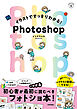

![今日からはじめる CLIP STUDIO PAINT イラスト入門[PRO/EX/iPad対応版]](https://res.booklive.jp/1425391/001/thumbnail/S.jpg)











![世界一わかりやすいPhotoshop 操作とデザインの教科書 [改訂3版]](https://res.booklive.jp/802687/001/thumbnail/S.jpg)
![世界一わかりやすいPhotoshop 操作とデザインの教科書[改訂4版]](https://res.booklive.jp/1539225/001/thumbnail/S.jpg)





![Photoshop標準デザイン講座[CS6/5.5/5/4/3対応]](https://res.booklive.jp/252980/001/thumbnail/S.jpg)
